Vim 8文本处理实战:教您得心应手在日常任务中使用Vim( 三 )
然后 , 就可以用Ctrl + h组合键跳到左边的窗口 , 用Ctrl + j组合键跳到底部的窗口 , 依此类推 。
读者可以用下列方式来关闭窗口 。
当打开了多个窗口时 , 可通过:qa命令关闭所有窗口并退出 。 也可以结合:w命令 , 即:wqa , 它会先保存所有打开的文件 , 再退出Vim 。
如果只想关闭缓冲区 , 而保留它所在的窗口 , 则可以在.vimrc文件中加入如下配置 。
" 关闭缓冲区而不关闭窗口command! Bd :bp | :sp | :bn | :bd然后 , 读者就可以使用:Bd来关闭缓冲区 , 而保留分割窗口 。
2.窗口的移动
窗口也可以移动、交换或改变大小 。 因为Vim中没有鼠标拖曳的功能 , 所以只能记住一些命令了 。
读者并不需要记住所有这些命令 , 只要知道Vim支持哪些窗口操作 , 剩下的操作可以通过查看文档 。 使用:help window-moving和:help window- resize打开Vim手册中相应的条目 , 即可找到所有相关的快捷键 。
窗口命令的快捷键都要先按Ctrl + w组合键 , 后面跟一个大写的方向键(H、J、K和L中的一个) , 当前窗口会被移动到相应的位置 。
比如图 7 所示的窗口布局(先打开animal_farm.py , 然后再依次运行:sp animals/cat.py和:vs farm.py , 可得到这个布局) 。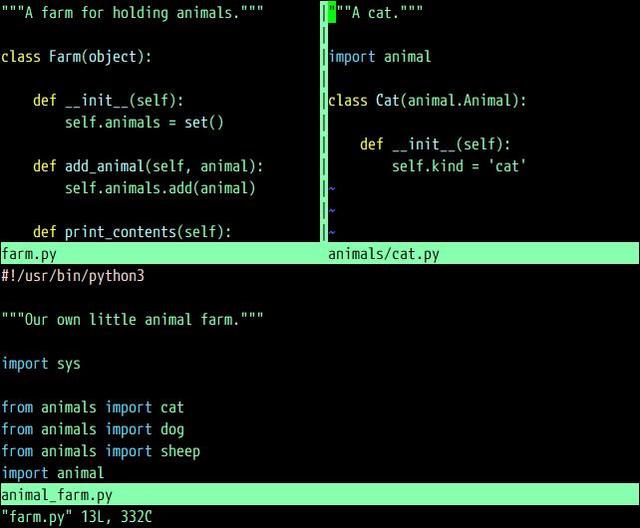 文章插图
文章插图
图7
注意 , 图7中光标位于animals/cat.py文件所在的窗口中 。 通过前面介绍的几个快捷键 , 可以让这个窗口朝不同的方向移动 。
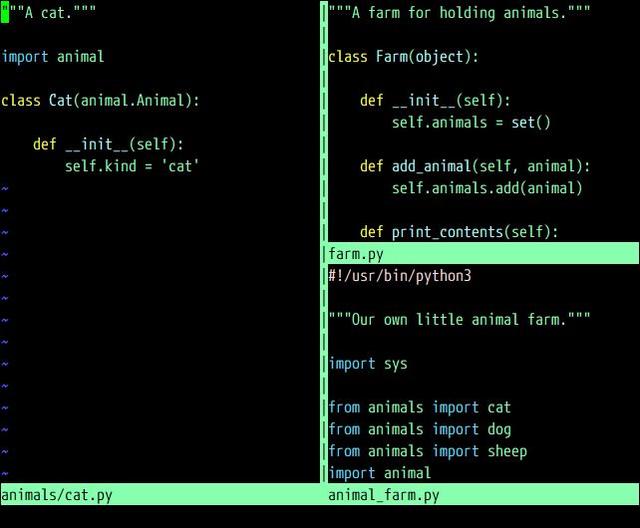 文章插图
文章插图
(a)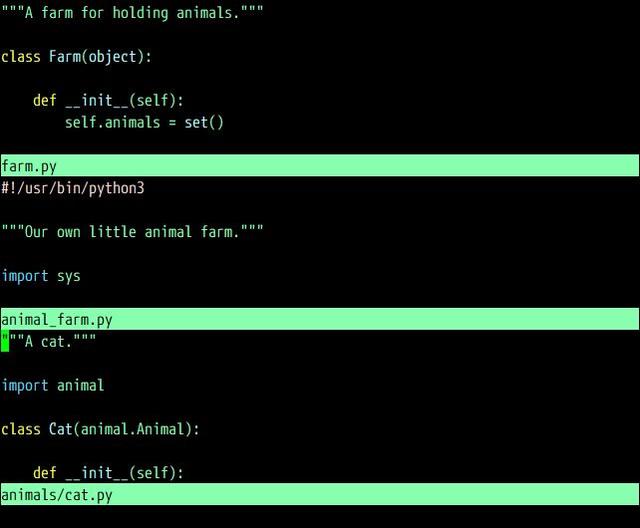 文章插图
文章插图
(b)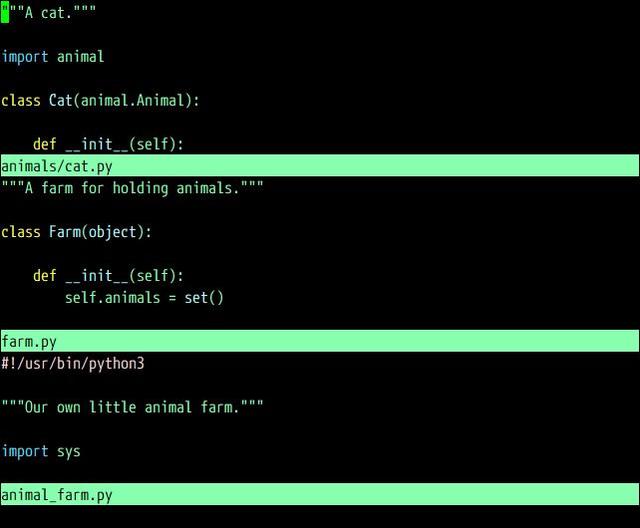 文章插图
文章插图
(c)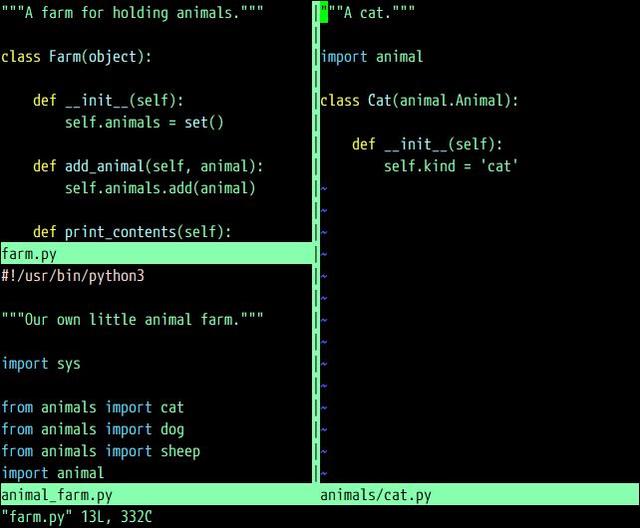 文章插图
文章插图
(d)
图8
若想修改一个窗口的内容 , 则只需要跳转到这个窗口 , 然后用:b命令来选择所需的缓冲区 。 不过 , 也有一些快捷键可以用于交换两个窗口的内容 。
Vim内部用数字来标识窗口 。 不过 , 与缓冲区不同 , 窗口的编号是随着布局变化而改变的 , 而且并没有直接的方法来修改窗口编号 。 有些窗口管理命令以窗口编号为参数 , 但本书不会涉及这部分内容 。 有一条原则仅供参考 , 窗口编号顺序为由上至下、由左至右递增 。
3.改变窗口的大小
Vim窗口默认的宽高比为50/50 , 这可能并不满足读者的需求 , 因此窗口的大小可以通过一些方法来改变 。
快捷键Ctrl + w,=(按Ctrl+w后再按=键)能够将所有打开窗口的宽和高调整为一致 。 如果不恰当地调整了窗口大小 , 这个命令将非常有用 。
:resize命令会增加或减少当前窗口的高度 , 而:vertical resize将调整窗口的宽度 。 读者还可以使用如下命令 。
- 缩小|调整电脑屏幕文本文字显示大小,系统设置放大缩小DPI图文教程
- 新一代|外媒: 高通新一代旗舰处理器或命名为骁龙888
- 将要发布|高通下一代处理器不叫骁龙875,而是叫骁龙888
- 天玑|天玑800U处理器加持的RedmiNote9
- 淘汰|过气旗舰不如狗?骁龙845处理器要被淘汰了
- 热点功能|旧手机别乱处理,分享旧手机6个小妙用,放在家里好值钱
- 款处理器|小米最便宜的大屏智能机,性价比超高,送长辈的不二之选
- 改名|小米首发?曝高通新一代旗舰处理器临时改名,或为骁龙888
- 骁龙875处理|进一步确定!小米11Pro采用2K+/120Hz屏,网友:价格贵也接受
- 创园|中国V谷的云存储之道,马栏山文创园将视频处理效率提升6倍
